реклама
От многото цифрови гласови асистенти, достъпни днес, двете най-известни алтернативи на Siri са Google Assistant и Cortana. И Google, и Microsoft се борят за Apple за първото място, когато става въпрос за подпомагане на хората да свършат работа.
Но кой асистент е наистина по-добър?
По-рано сме обхващали как да използвате Google Assistant и как да използвате Cortana, но все още не сме сравнявали двете един срещу друг. Затова сега е време да поставим Cortana (както мобилната, така и компютърната версия) с главата срещу Google Assistant.
Основният екран и интерфейс
Това, което първо виждате, когато отворите приложение за помощник, вероятно е най-важното. Това ще видите през цялото време, когато използвате асистента.
Започвайки с Google Assistant, това ще виждате всеки път, когато отворите приложението на телефона си:
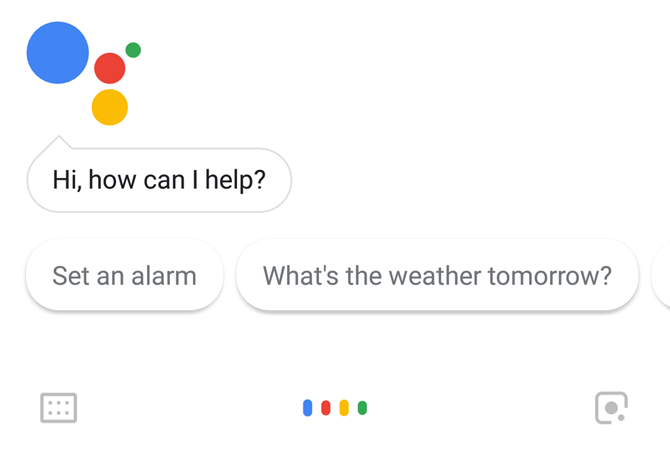
Това е просто комуникационен интерфейс. В типичния минималистичен стил на Google наистина няма звънци и свирки.
Приложението Cortana за мобилни е различна история. Ще видите бутони за бързо щракване, за да зададете ново напомняне или събитие, бърз поглед върху днешното време и дори последните новини.
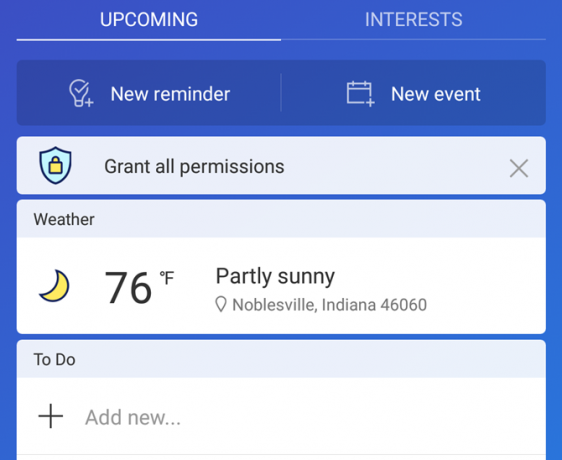
От страна на потребителския интерфейс (UI), Microsoft определено засили играта си и предостави приложение, което е веднага полезно в момента, в който я отворите. И когато добавите събития или аларми, ще видите и тези, изброени веднага.
Cortana на компютъра обаче е малко по-малко вълнуваща.
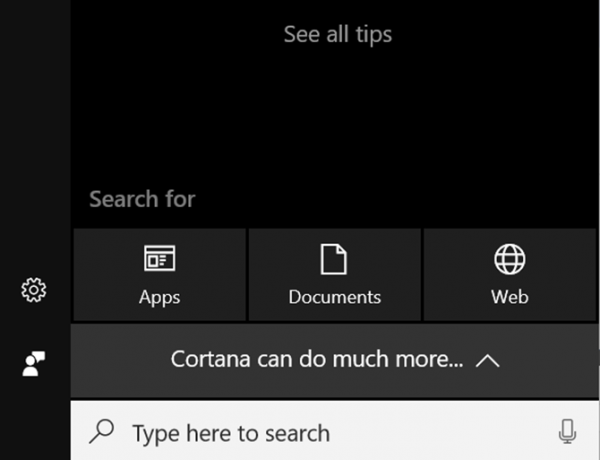
Без съмнение главният прозорец на приложението Cortana на мобилни устройства печели този конкурс.
Но Microsoft пренася ли в други области на своя личен асистент?
Питане за информация
Използвам Google Assistant, за да поискам информация доста често. Когато описвате как да използвайте Google Assistant, за да автоматизирате живота си, Споменах как семейството ми използва Google Assistant за уреждане на дебати по теми като защо котките кацат на краката си.

Най-добрите резултати от Google са запис в Уикипедия за инстинкта на котка за „изправяне“ и науката за това как тялото му позволява да прави това.
Когато опитах това с приложението Cortana, получената информация донякъде противоречи на информацията, получена от Google Assistant. Кортана черпи своята информация от petplace.com и заяви, че котките не винаги кацат на краката си.
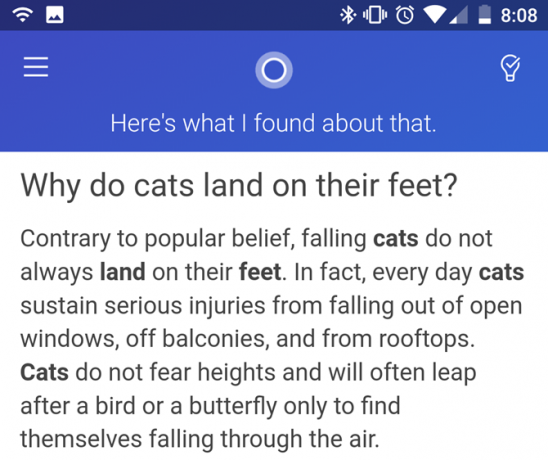
Това е интересна статия и информацията вероятно е вярна. Това обаче не е много полезно.
Въпросът "защо котките кацат на краката си?" не е за това дали котките винаги кацат на краката си. Става въпрос за това как успяват да го направят, когато кацнат на краката си.
Резултатите от работния плот на Cortana бяха идентични.
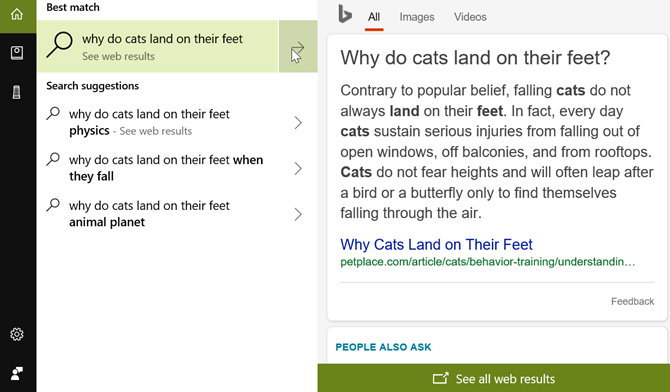
Отговорът на Google Assistant изглеждаше много по-точен и полезен, докато Cortana се чувстваше изтръгнат на случаен принцип от морето от информация в интернет.
Проверка на времето
Използвах Google Assistant за проверка на времето повече от всичко друго.
Всичко, което трябва да направите, е да кажете: „Добре, Google, кажи ми времето.“ Той не само ще ви показва прогнозата на екрана, но ще ви го опише на глас. Това е полезно, когато шофирате.
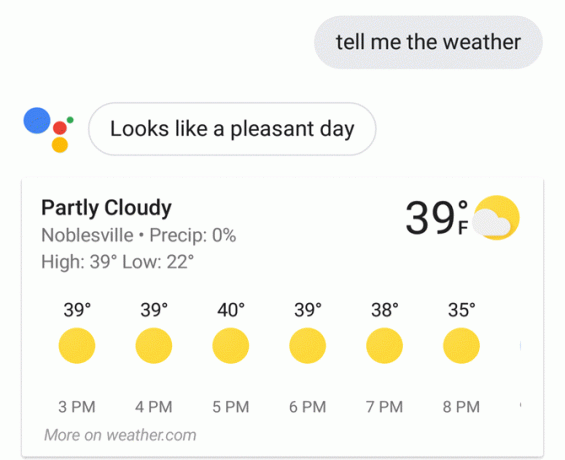
Това е район, в който бях сигурен, че Google Assistant ще издуха Кортана от водата. Но всъщност не стана.
Ако попитате приложението Cortana за прогнозата за времето, то ще го покаже по това, което намирам за много по-естетически начин от Google Assistant.
Той също ще ви прочете прогнозата за времето с професионален глас.
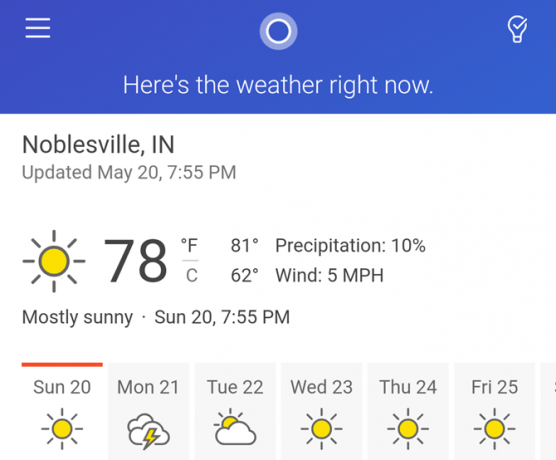
Desktop Cortana обаче не беше толкова вълнуващо за това. Той извади метеорологичните резултати от мрежата и ги показа в панел вдясно.
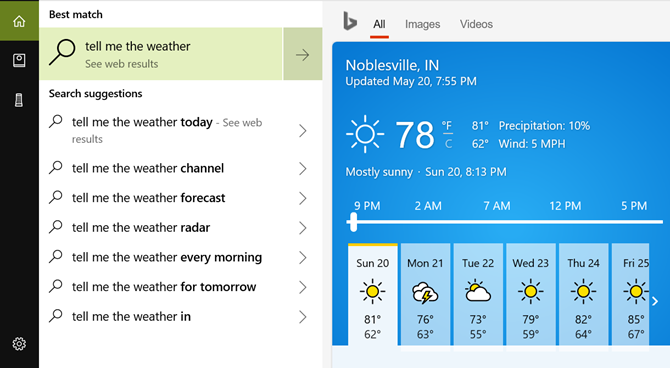
Приложението Cortana свърши по-добра работа, не само извади точна прогноза, но и я покаже в много по-приятен формат.
Пускане на музика
Възпроизвеждането на музика чрез Google Assistant е супер лесно. След като го интегрирате със Spotify, Google Play Music или любимата си услуга за стрийминг, пускането на музика е само бърза гласова команда.
Настройването на това в Google Assistant отнема само момент. в Настройки, ще го намерите под музика в Услуги глава.
Тогава просто кажете „Добре Google, пусни [artist] на [service]“ и това е направено. Не е нужно да казвате името на услугата, след като сте задайте го по подразбиране.
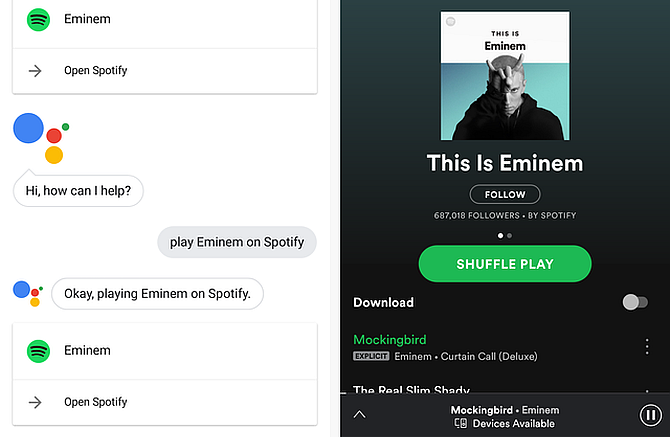
Google Assistant ще стартира приложението, ще намери изпълнителя, който сте искали, и ще възпроизведе музиката. Изобщо не е нужно да докосвате екрана.
Това е област, в която Кортана започва да се разпада. Всичко, което изисква интеграция с други услуги или устройства, все още е основно слабо място при Cortana. Приложението Cortana няма такава интеграция, така че когато го помолите да играе изпълнител, просто ще потърсите информация в мрежата.
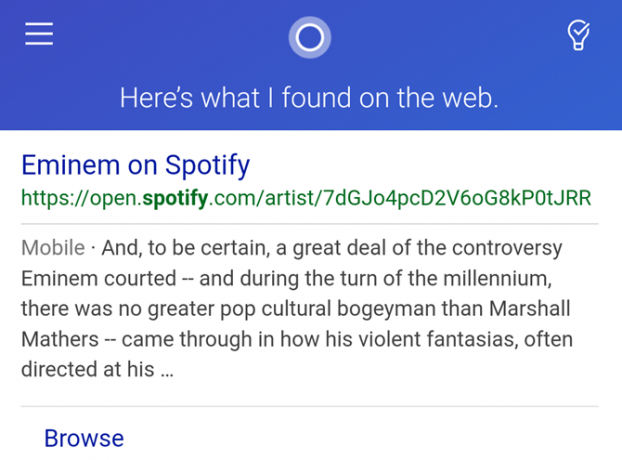
Cortana на десктоп е малко по-различна история. Извън кутията ще се търси и в мрежата с каквото поискате.
Възможно е обаче да интегрирате вашите музикални акаунти с Cortana на работния плот, като въведете Cortana Notebook, и отивам Връзки, тогава музика.
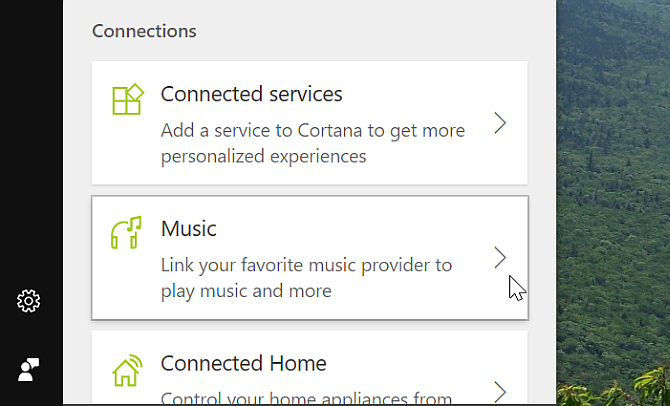
В момента са достъпни само три музикални услуги, но за щастие Spotify е една от тях. След като активирате това, когато помолите Cortana да играе изпълнител чрез Spotify, той ще стартира настолното приложение Spotify и ще го възпроизведе.
Възпроизвеждане на видео по телевизията
Както споменахме, интеграцията с всичко около вас е един от най-мощните аспекти на Google Assistant.
Ако влезете Настройки> Контрол на дома, the устройства в секцията е мястото, където ще намерите приспособления за интелигентно начало и всякакви устройства на Google Home или Chromecast за забавление.
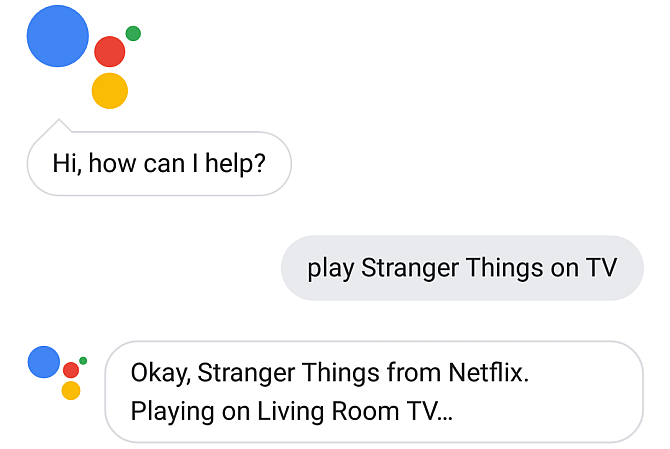
След като свържете акаунта си за тези устройства, възпроизвеждането на каквото и да е на вашия телевизор е толкова лесно, колкото и да питате. Google Assistant наистина прави дома с гласово управление просто. И можете да го направите, като използвате само телефона си, без хъб или контролен модул.
От друга страна, мобилното приложение Cortana няма такава интеграция. Всичко, което поискате, ще се превърне в друго търсене в мрежата.
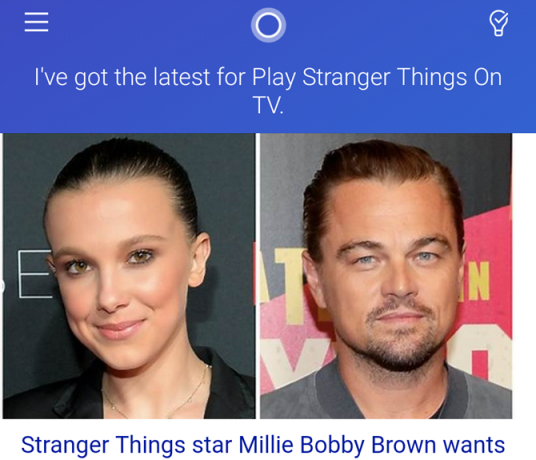
С това казано, мобилното приложение Cortana е поне добре интегрирано с YouTube и ще стартира всичко в услугата, ако поискате.
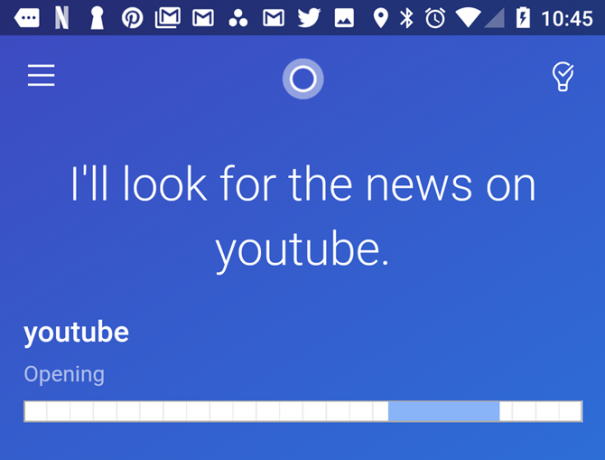
Ще получите подобни уеб резултати от Cortana на десктоп, ако поискате да гледа нещо.
Уж ако сте използвайте приложението Netflix Windows 10 на вашия компютър 7 съвети и настройки за Netflix за потребители на WindowsМожете да изтеглите филми и телевизионни предавания от Netflix, като използвате приложението Windows 10. Но можете да направите много повече с Netflix в Windows, като добавяне на субтитри, използване на гласови команди и други. Прочетете още можете да търсите филми с помощта на Cortana. Опитах това, но всеки опит за търсене или използване на Netflix от Cortana доведе до друго търсене в мрежата.
От моето тестване, факторът на интеграция е, когато Cortana - и мобилна, и компютърна - не достига.
Независимо дали е интеграция с онлайн услуги, акаунти или устройства във вашия дом, Microsoft има много дълъг път, преди Cortana дори да се доближи до конкуренцията с постигнатото от Google.
Настройка на напомняния
Една област, в която Google Assistant и Cortana са подобни, е как те управляват напомнянията.
С Google Assistant, когато го помолите да добави напомняне за нещо конкретно в определен момент, той ще съхранява напомнянето вътрешно. След това, когато дойде времето, тя ще ви напомни с известие.
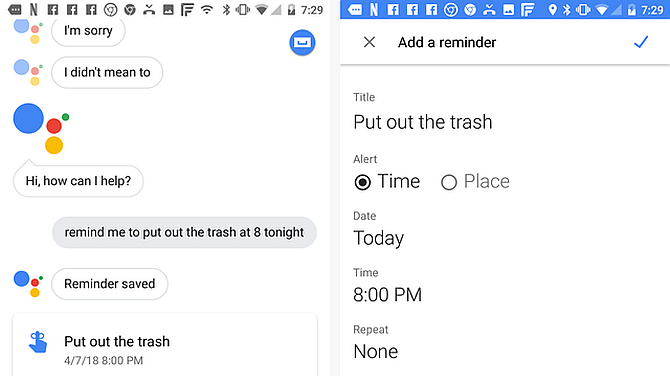
Напомнянето не се съхранява в Google Календар или никъде другаде. Той просто е „запомнен“ от Google Assistant и можете да поискате да видите списък с всички ваши текущи напомняния по всяко време.
Можете също така да кажете нещо като „Добре Google, добавете събитие в моя календар в 19:00 днес, за да се срещна със Сам.“ Това ще добави събитие в Google Календар, което по същество изпълнява същата задача като настройката на напомняне.
В мобилното приложение Cortana, като го помолите да ви напомня да направите нещо в определен момент, се държи точно по същия начин като Google Assistant.
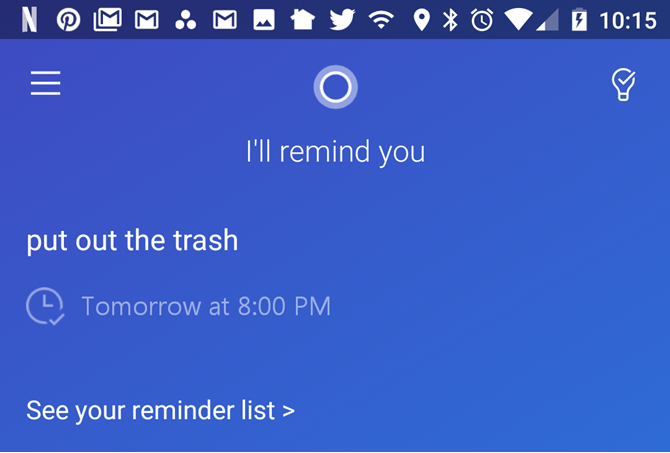
Приложението Cortana съхранява напомнянето ви в собствената му област за напомняне, която можете да видите по всяко време. Един бонус на приложението Cortana е, че той ви показва и вашите напомняния на онзи страхотен главен екран, споменат по-рано.
Напомнянията също са нещо, което настолната версия на Cortana се справя много добре.
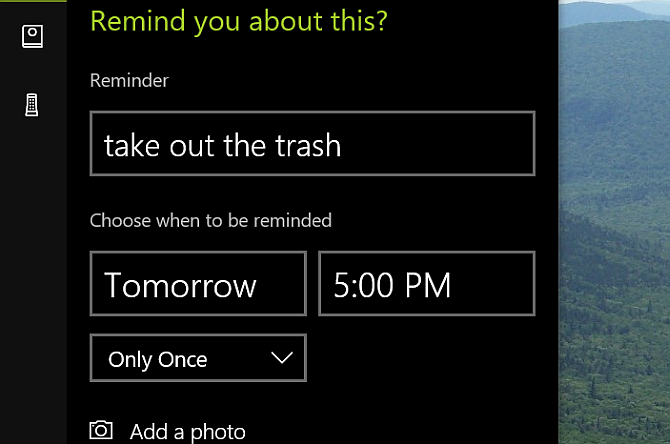
Напомнящите силни страни на Кортана
Всъщност се появява въз основа на системата от меню в приложението Cortana, която Кортана наистина е създаден за управление на времето и списъци със задачи Как да накараме Кортана да организира живота сиЖивотът ви е толкова сложен, заслужавате личен асистент. Запознайте се с Cortana, вашия виртуален помощник, готов да служи на върха на вашия език. Ще ви покажем как ефективно да делегирате задачите на Cortana. Прочетете още , но не толкова за други задачи.
Например, когато докоснете Меню икона на мобилното приложение Cortana, ще видите следните варианти на менюто:
- Моят ден: Това е основният екран, обсъден по-горе, който показва смесица от неповторимост като напомняния, време и новини.
- списъци: Показва всички напомняния и други предмети за задачи, които сте помолили Cortana да запомни.
- Среща: Показва всички събития, които сте поискали от Cortana да насрочат.
- Създайте аларма: Бърз достъп за задаване на нова аларма на вашия телефон.
Други елементи от менюто включват време, новини и списъци с филми. Но е ясно сърцето на центровете за предлагане на Cortana около управлението на времето и започване на работа.
Изчислете Съвети
Друга често срещана употреба за Google Assistant е бързото изчисляване на съвет, когато сте в ресторант. Той ви дава отговора на всяко изчисление за секунди.
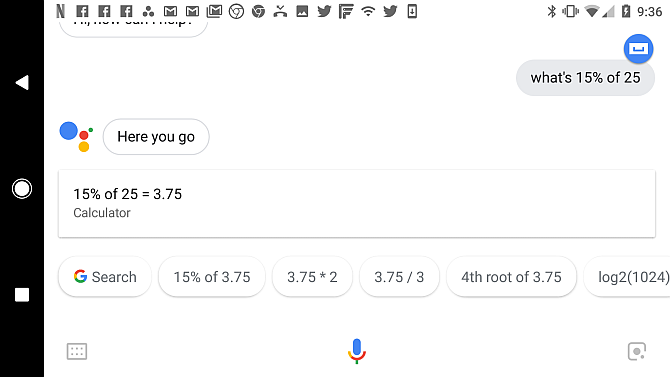
Същото е и с Кортана. Той изчисли отговора поне толкова бързо, колкото направи Google Assistant.
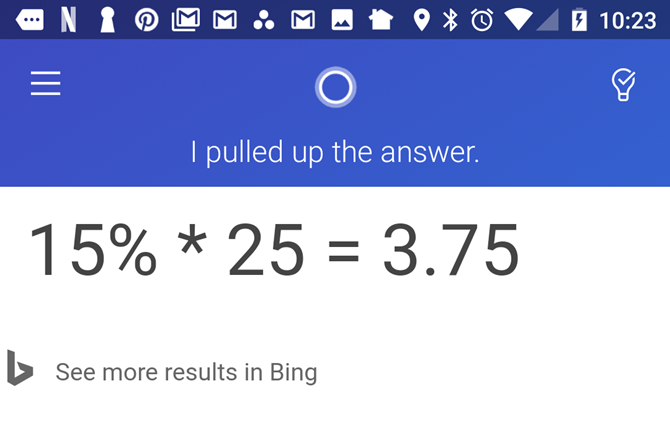
Работният плот на Cortana направи това, което обикновено прави: върна резултат от търсенето с Bing с отговора.
Това не е най-вълнуващият потребителски интерфейс в света, но той прави трика.
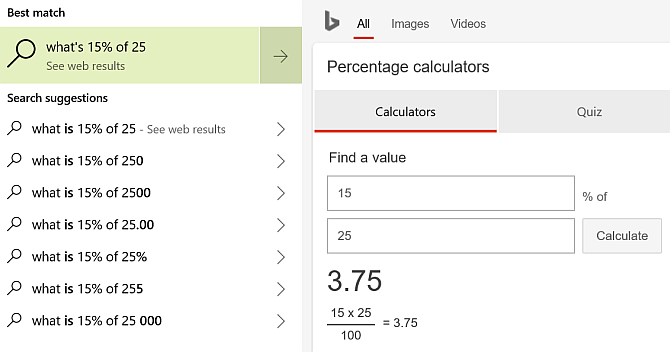
Настройка на аларма
Алармите са друга област, в която Google Assistant и Cortana са сходни.
И двамата отговарят на искането по един и същи начин. Те задават времето на алармата, което поискате на часовника на вашия телефон или каквото е приложението за аларма по подразбиране.
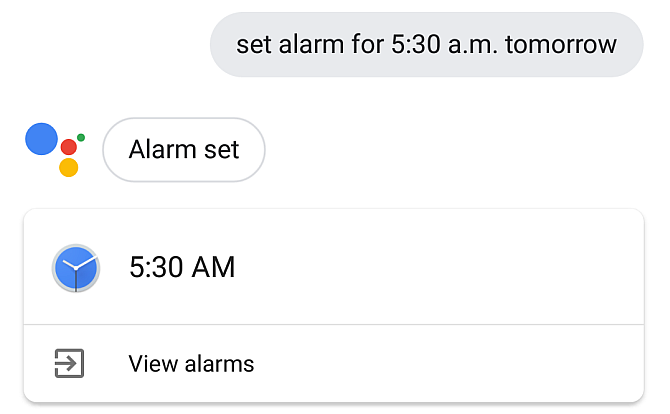
Забелязах, че отговорите на Google Assistant често са явни, ако това има значение за вас.
Кортана изглежда подхвърля изрази като „Сигурно нещо“, преди да потвърди.
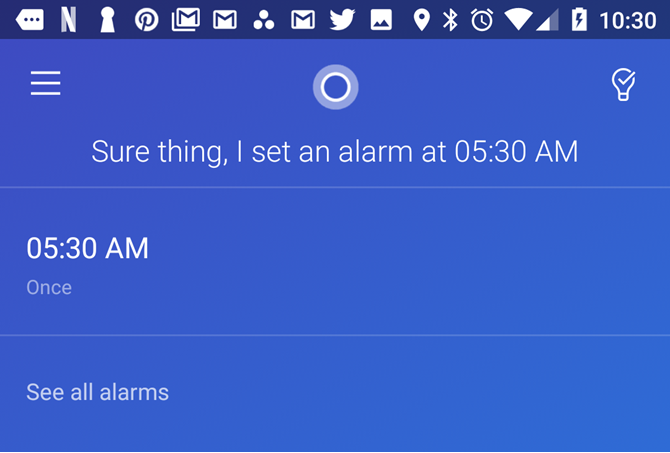
За тази задача настолното приложение на Cortana всъщност изпълнява заявката вътре в прозореца, а не с уеб търсене в Bing.
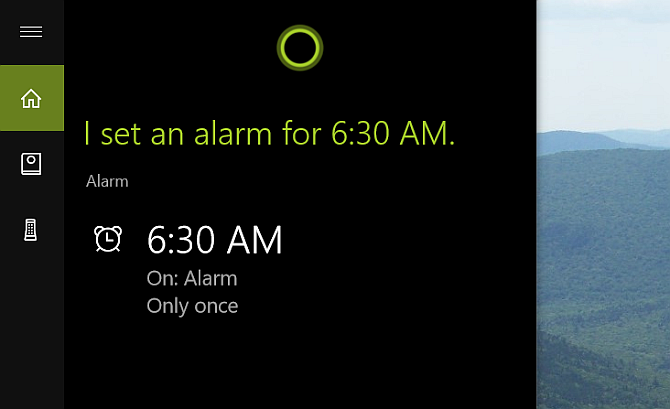
Една част, която обичам за Кортана на работния плот, е цветната схема. Има нещо лесно в очите за черен фон и лек текст.
Печат на вашия принтер
Една област, в която Google Assistant изпуска повечето водачи от водата, е печатът в облак.
Преди да го опитате, ще трябва да проверите Списък на Google на съвместими принтери в облак за да гарантирате, че вашите ще работят. След като го настроите, можете да започнете да казвате на Google Assistant да печата каквото ви харесва.
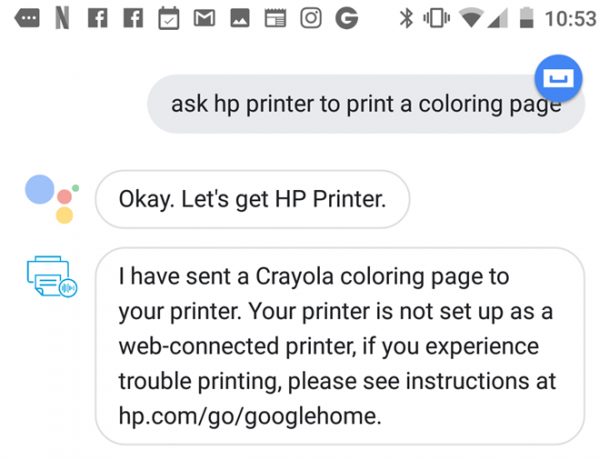
Най-доброто, което мобилното приложение на Кортана може да направи с тази задача, е да изтегля страници от мрежата. Можете да си изпратите имейл какво ще намери да отпечата от вашия компютър.
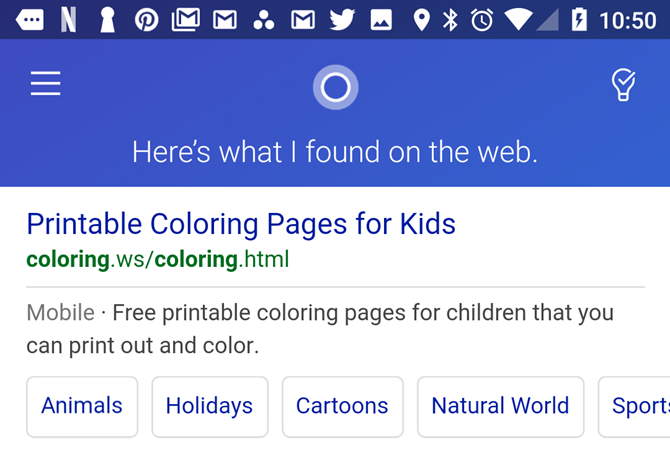
На пръв поглед може да мислите, че Cortana на работния плот не може да отпечатва нито един, въз основа на основните му резултати в мрежата.
Но всъщност има тайно умение за принтер на HP Cortana, което можете да активирате.
Просто трябва да следвате Процесът на HP за неговото настройване първият път. Но ако сте решени да накарате Cortana да печата с гласова команда, това е възможно.
Контрол на умни домашни устройства
Асистентът, който може да комуникира и контролира възможно най-много умни домашни устройства, ще спечели състезанието до интелигентния дом с глас.
В Google Assistant, ако отидете на Настройки> Контрол на дома, под устройства в менюто ще видите икона плюс, за да добавите нова връзка за интелигентно домашно устройство.
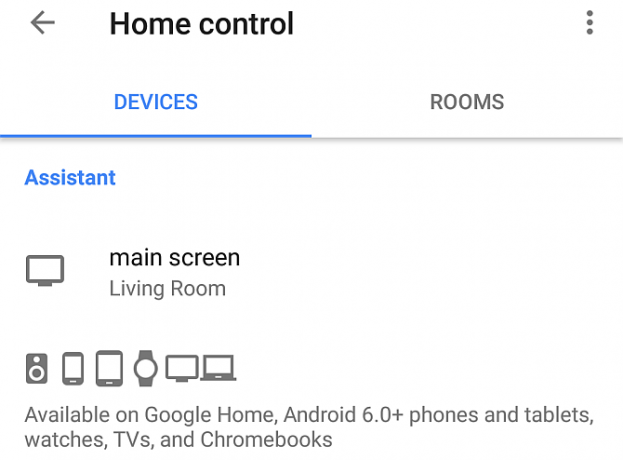
Когато кликнете върху този бутон, ще видите огромен списък с марки на устройства, с които Google Assistant може да комуникира.
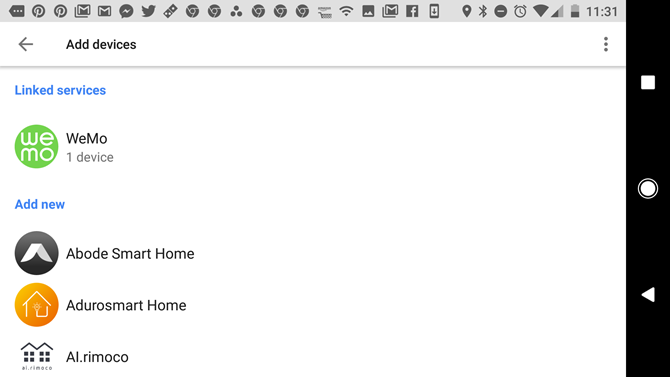
Това е особено ценно, ако разсъждавате в много марки за интелигентни дома 9 уважавани марки за дома с продукти, на които можете да се доверитеСъвременният свят се насочва към всички видове интелигентна автоматизация на дома и колкото по-дълго се задържите, толкова по-трудно ще бъде, когато най-накрая настъпи денят ви за преобразуване. Прочетете още и искате начин да контролирате всички тях. Тепърва ще откривам устройство, с което Google Assistant не може да комуникира.
Мобилното приложение Cortana, от друга страна, е голямо разочарование в тази област. Ако влезете в менюто му и докоснете устройства, ще имате възможност да добавите само две.
И двете са продукти на Microsoft: интелигентният високоговорител Harman Kardon и интелигентният термостат GLAS. Няма други устройства.
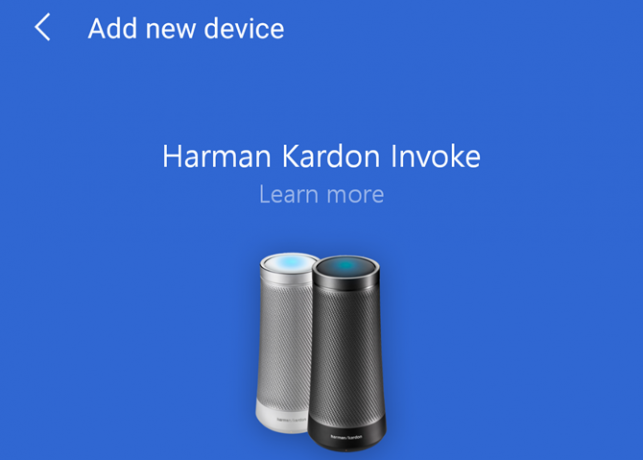
Само за удоволствие от това, реших да кажа на Cortana mobile да включи светлините си така или иначе. Отговорът беше кратък и точен.
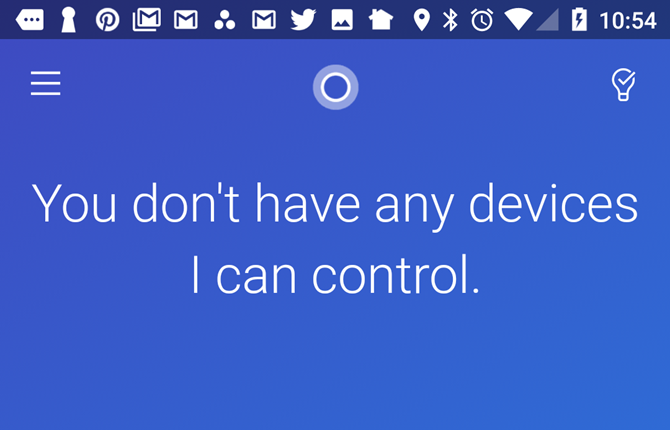
Добрата новина е, че десктопът на Cortana е по-добър. Ако влезете в Notebook Cortana, кликнете върху Управление на умения и тогава Свързан дом, ще видите списък с интелигентни приложения за дома, които можете да контролирате от настолното приложение на Cortana.
В момента има само единадесет. Това дори не е сравнимо с дългия списък на Google Assistant, но това е добро начало. Някои известни марки, които можете да контролирате с уменията на Cortana, включват Nest, SmartThings, Insteon и Hue.
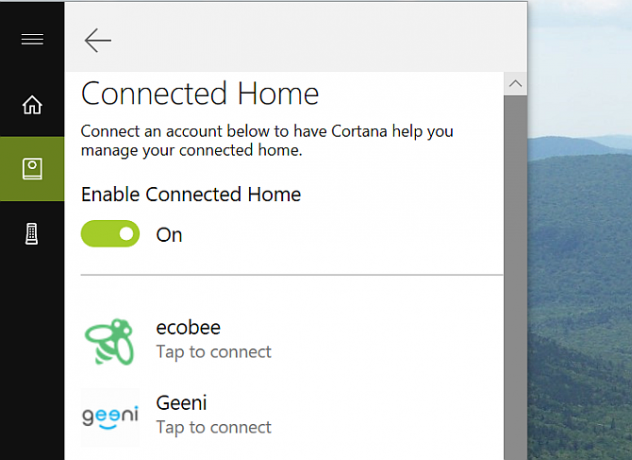
В категорията интелигентен дом наистина няма сравнение между Cortana и Google Assistant. Google Assistant печели с ръце надолу. Но е добре да видим, че Microsoft поне прави усилия да се интегрира с маркови продукти извън собствената си компания.
Google Assistant vs. Кортана: Победителят е ...
Начинът, по който се ръководи технологията, изглежда ясно, че мобилните асистенти на AI ще станат все по-популярни в бъдеще. Компанията, която изпреварва първо технологията, със сигурност ще се възползва от голяма потребителска база, която иска мощен, но същевременно лесен за използване дигитален асистент.
Засега Google Assistant е много по-напред от Кортана на Microsoft.
Ако се интересувате от други сравнения на цифрови асистенти, не забравяйте да ги видите нашето сравнение между Google Assistant и Siri Google Assistant vs. Apple Siri: Кой е най-добрият интелигентен AI?Сири може би е била пионерната гласова помощничка на смартфон, но минаха години откакто повечето от нас я приеха сериозно. Другите гласови асистенти просто ли са по-добри? Нека да разгледаме. Прочетете още . Ако вместо това предпочитате да използвате истински виртуален асистент, тествахме и преглеждахме виртуални асистенти в реалния живот.
Райън има бакалавърска степен по електротехника. Работил е 13 години в автоматизацията, 5 години е в ИТ, а сега е инженер на приложения. Бивш управляващ редактор на MakeUseOf, той говори на национални конференции за визуализация на данни и е участвал в националната телевизия и радио.